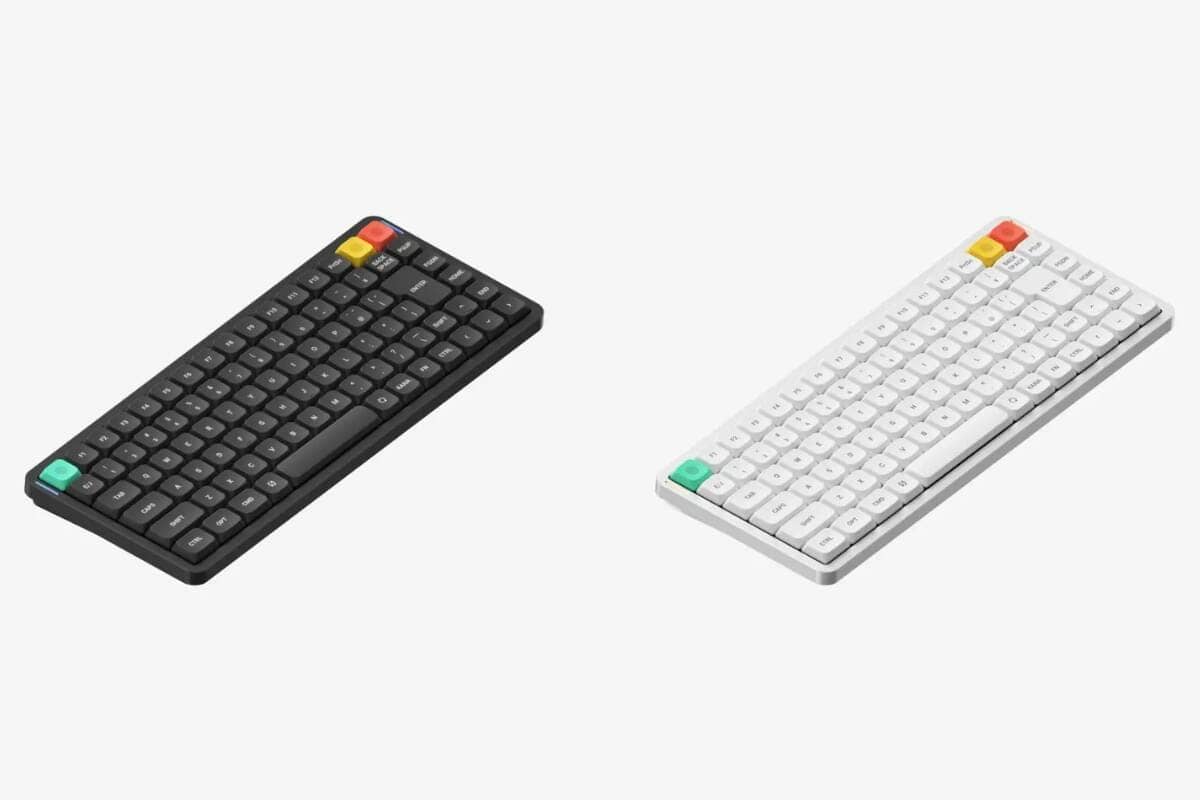メカニカルキーボードと言えばいわゆる「ゲーマー向け」の商品として考えられていましたが、最近ではキーボードメーカー最大手のロジクールが一般向けのユーザーをターゲットとして販促していることで、オフィスやビジネスユースとしてもかなり普及してきています。
そんな中でおすすめしたいのがこの「NuPhy Air 75」というキーボードです。
本記事ではAir75について徹底解説していきます。
ポップでおしゃれなキーボードの魅力を十二分に堪能してくださいね!
 Kawamura
Kawamuraクーポンコード「ryo10」を使用すると10%オフで購入可能です。


Discount Code:ryo10
to save 10% off your purchase.
\ 日本の方はこちら(技適対応) /
公式でしか買えない商品はNuPhy Officialからどうぞ
(クーポンコード対応)

- 薄型で持ち運びしやすい
- 配色がおしゃれ
- 国内正規販売代理店から購入すれば技適対応で日本でも無線接続ができる
- M1 Macbook のキーボードの上において利用することはできない
- US配列のみでJIS配列がない
他のAirシリーズ(ロープロファイルメカニカルキーボード)
Haloシリーズ(ノーマルプロファイルメカニカルキーボード)
- Halo65|Halo65レビュー記事
- Halo75|Halo75レビュー記事
- Halo96|Halo96レビュー記事

好きなキーボードレイアウトを探す
NuPhy Air75とは?

NuPhy Air75は、中国深圳に本社を構える新進気鋭のキーボードメーカーが提供するメカニカルキーボードです。
「散財TV なべしま」で取り上げられたことで一気に知名度が広まりました。
日本国内では、「三陽合同会社」が国内輸入販売代理店となって販売しているため、Amazonなどで簡単に購入できるのも特徴の一つです。
キー配列は「US配列」となっており、一般的な「背が高い」メカニカルキーボードとは異なり、「ロープロファイルスイッチ」を採用していることで、しっかりとした打鍵感はそのままに薄型コンパクトとなっています。
重量も約500g程度と、メカニカルキーボードとしては非常に軽量で、ラップトップパソコンのキーボードの上に置いても利用できることから、持ち運んで使う用途にも適しているのです。
仕様詳細
パッケージ内容
- 1×air75ワイヤレスメカニカルキーボード
- 1 x USB-C – USB-A ケーブル (1.5m)
- 1×2.4gレシーバー
- 1 x キーキャップ/スイッチプラー
- 2×マグネットフット
- 3 x 予備のキーキャップ
- 3 x 追加スイッチ
- 1×ステッカー
- 1×クイックガイド/ポスター
技術仕様
- スイッチタイプ: ロープロファイルゲートロンメカニカル
- レイアウト: ANSI 75%
- キーの数: 84 キー
- ホットスワップ対応・n キー ロールオーバー サポート
- バックライトとサイドライト: RGB-LED
- バックライトモード: 21
- サイドライトモード: 4
- モード: 2.4G ワイヤレス、Bluetooth 5.0 または有線
- バッテリー容量:2500mAh
- 作業時間: 最大 48 時間 (ラボ テスト結果)
- 接続タイプ: USB タイプ C
- 対応システム:macos/windows/android/ios
- 角度: 3.5º/ 6.5º (マグネット フット付き)
- 使用環境:-10~50℃
- フレーム:アルミ
- ボトムケース: abs
- キーキャップ: pbt
- サイズ:315.7mm×132.6mm×16.0mm
- 重さ:523 グラム
情報参照元:https://nuphy.com/collections/keyboards/products/air75
NuPhy Air75の付属品
Air75の内容物を確認していきましょう。
付属品
- 本体(メイン)
- usb-c to usb-a cable (1.5m)
- 2.4GHz Bluetoothレシーバー
- キーキャップ(Alt×2/Win×1)
- キーキャップ@キースイッチプラー
- マグネティックフット
- 予備キースイッチ(赤軸・青軸・茶軸)
- ステッカー
- 取扱説明書
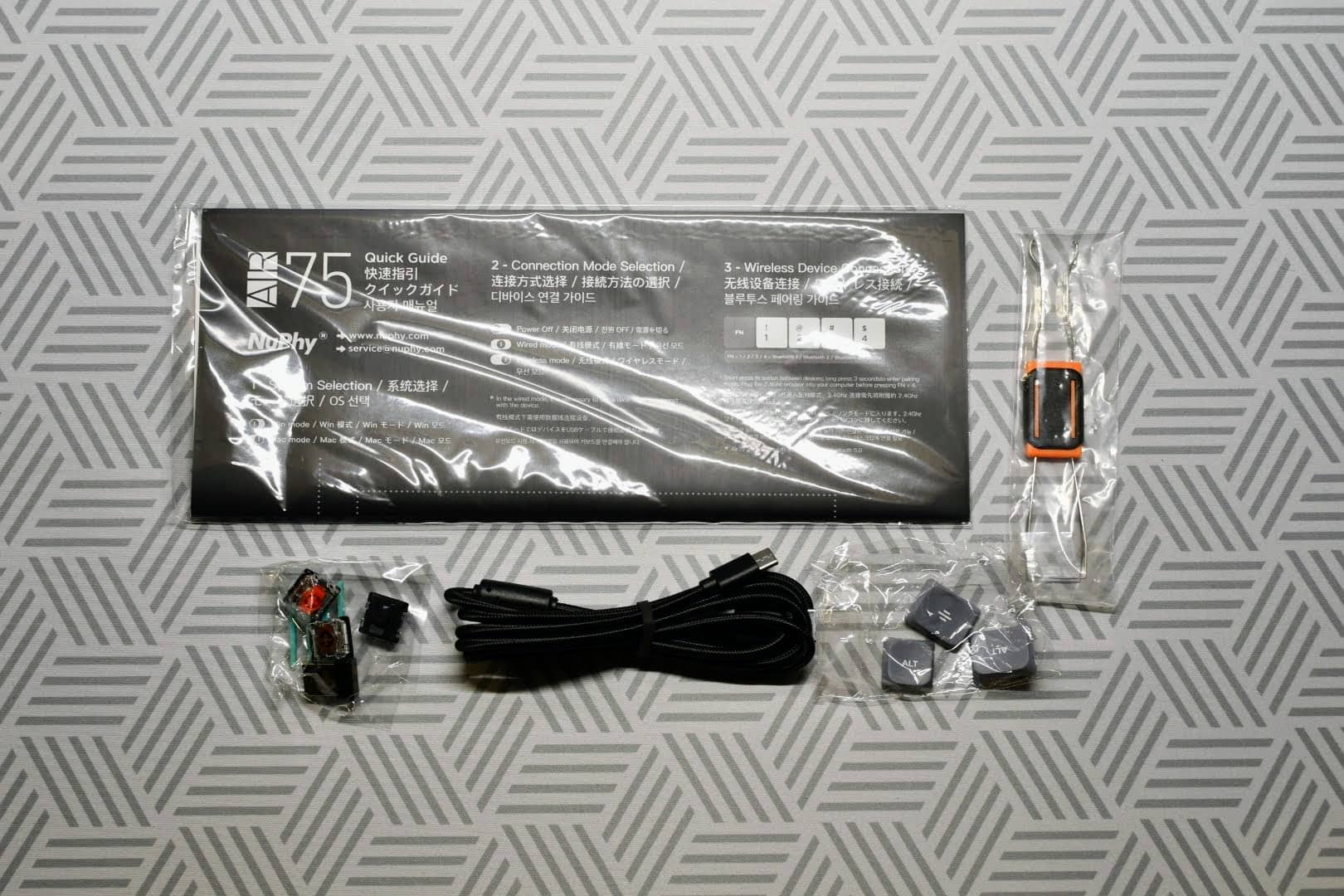
Air75は、WindowsおよびMac、iOSに対応していることから、交換用のキーキャップが付属しています。
画像右の「キープラー」という工具でキーキャップを外すことが可能となっており、OSによって付け替えることができるのです。
他にも、メカニカルキースイッチ自体が交換できる「ホットスワップ仕様」となっているため、それぞれ打鍵感の異なるスイッチに交換もできます。

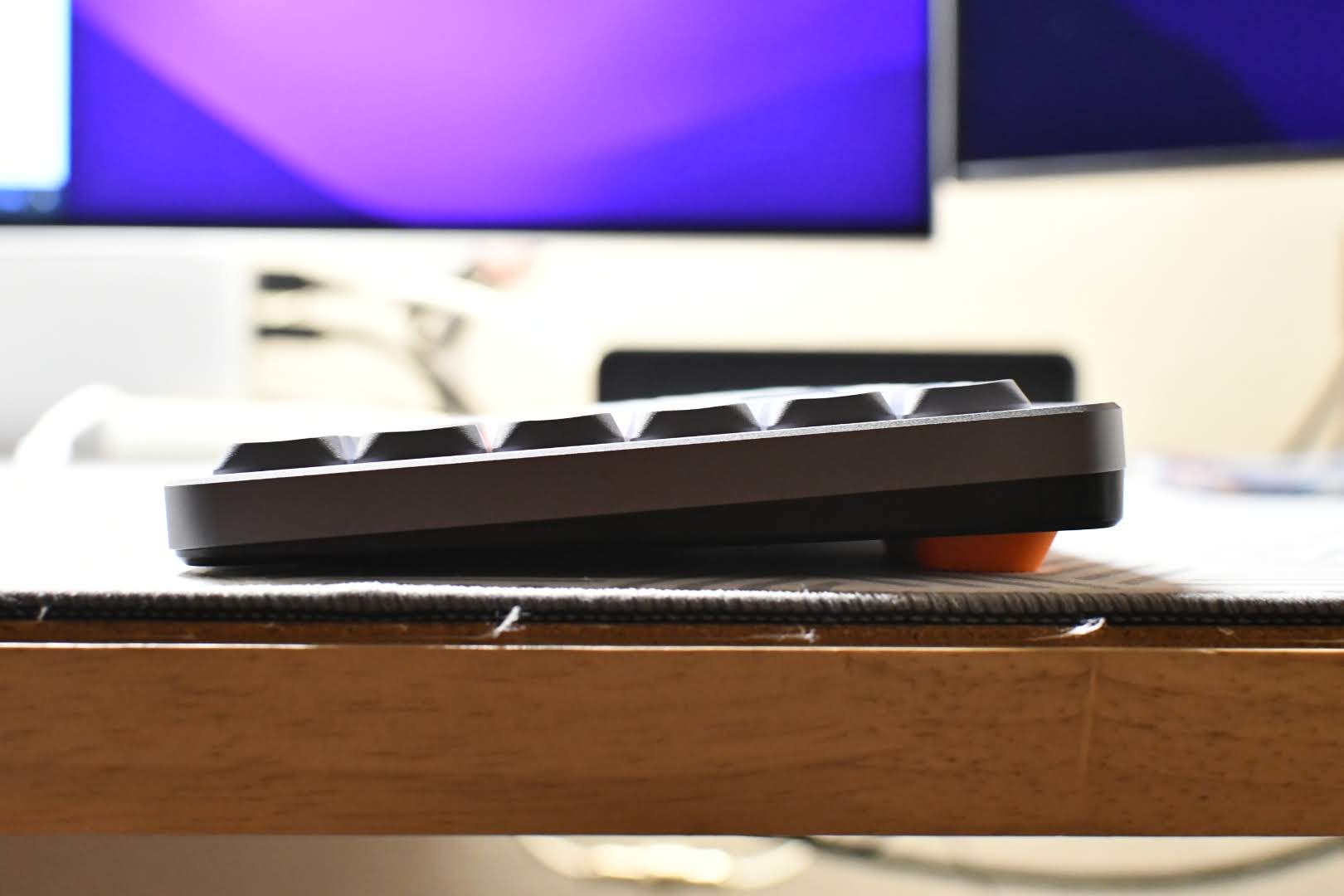
キーボードの傾斜を調整するための「ゴム足」も付属しており、磁石でくっつく仕様となっているため、お好みの角度でタイピングすることができるでしょう。
Bluetoothレシーバーも付属しているため、より安定した無線接続を行いたい方は、レシーバーを使った接続も可能です。



外箱の裏面には「萌え」狙いのキャラクターが描かれていますが、こちらに関しては賛否がありそうですね…。
 河村
河村ゲーマー受けは良さそうなパッケージングですが、萌えキャラは個人的にはなくてもいいかな…と思います笑
NuPhy Air75の特徴とメリット
早速ですが、Air75の特徴とメリットについても見ていきましょう。
- キーキャップの配色が可愛い
- 非常に高級感のあるアルミフレームボディ
- 万人受けする75%キーレイアウト
- 薄型で持ち運びしやすい
- Mac /Windowsでも使える切り替えボタン付き
- 接続方法はBluetooth(無線)とUSB有線・レシーバーの3種類の接続が可能
- 技適対応(国内正規販売モデルのみ)
- ノートパソコンの上でも使える
- 21種類のライティングエフェクト
- ホットスワップ対応
- 別売りケースがスタンドにもなる
- NuPhy Consoleを使ってリマッピングが可能
キーキャップの配色が可愛い

まず目を奪われるのがこのキーキャップの配色でしょう。
正直、こんなにおしゃれな見た目のキーボードには出会ったことがありません。
白とグレーを基調としたシンプルなカラーリングに、3色のアクセントカラーがなんともおしゃれです。


交換用のキーキャップも販売されているため、気分によって交換できるのも魅力の一つでしょう。
 河村
河村黒ベースのキーキャップは日本国内未発売となっており、公式サイトでのみ購入できます。
また、ハロウィーン限定キーキャップや、クリスマス限定キーキャップなども期間限定で発売することもあるため、気になる方は公式サイトをチェックしましょう。



Discount Code:ryo10
to save 10% off your purchase.
\ 日本の方はこちら(技適対応) /
公式でしか買えない商品はNuPhy Officialからどうぞ
(クーポンコード対応)
非常に高級感のあるアルミフレームボディ

Air75の外周は「アルミフレーム」となっています。
通常のキーボードでよく使われるのは「プラスチックフレーム」となっており、耐久性に乏しいというデメリット以上に「高級感」がありません。
その点、Air75のアルミフレームは、重厚感と高級感を感じさせる、所有欲を満たすルックスと言えるでしょう。
万人受けする75%キーレイアウト


Air75が「日本でヒットした」理由の一つが、ファンクションキーがある「75%レイアウト」となっているからでしょう。
英語圏でのタイピングでは、日本語のように「ひらがなをカタカナへ変換」する作業自体がないため、「F7キー」によるカタカナ変換自体が不要です。
そのため、ファンクションキーがなくても、それほど困りません。
US配列のキーボードは、このような理由で「ファンクションキーがない」65%レイアウトとなっていることが多いため、日本人にはなかなか受け入れられないのだと私は考えています。
 河村
河村ファンクションキーがないキーボードでは、F7と同様のショートカットキーである「control + K(Mac)」や「Ctrl + I(Windows)」といった、普段打ち慣れないコンビネーションを覚える必要があります。
その点、Air75ではしっかりと「ファンクションキー」があるため、ノートパソコンなどから切り替えてもほとんど違和感なくタイピングできるでしょう。
薄型で持ち運びしやすい
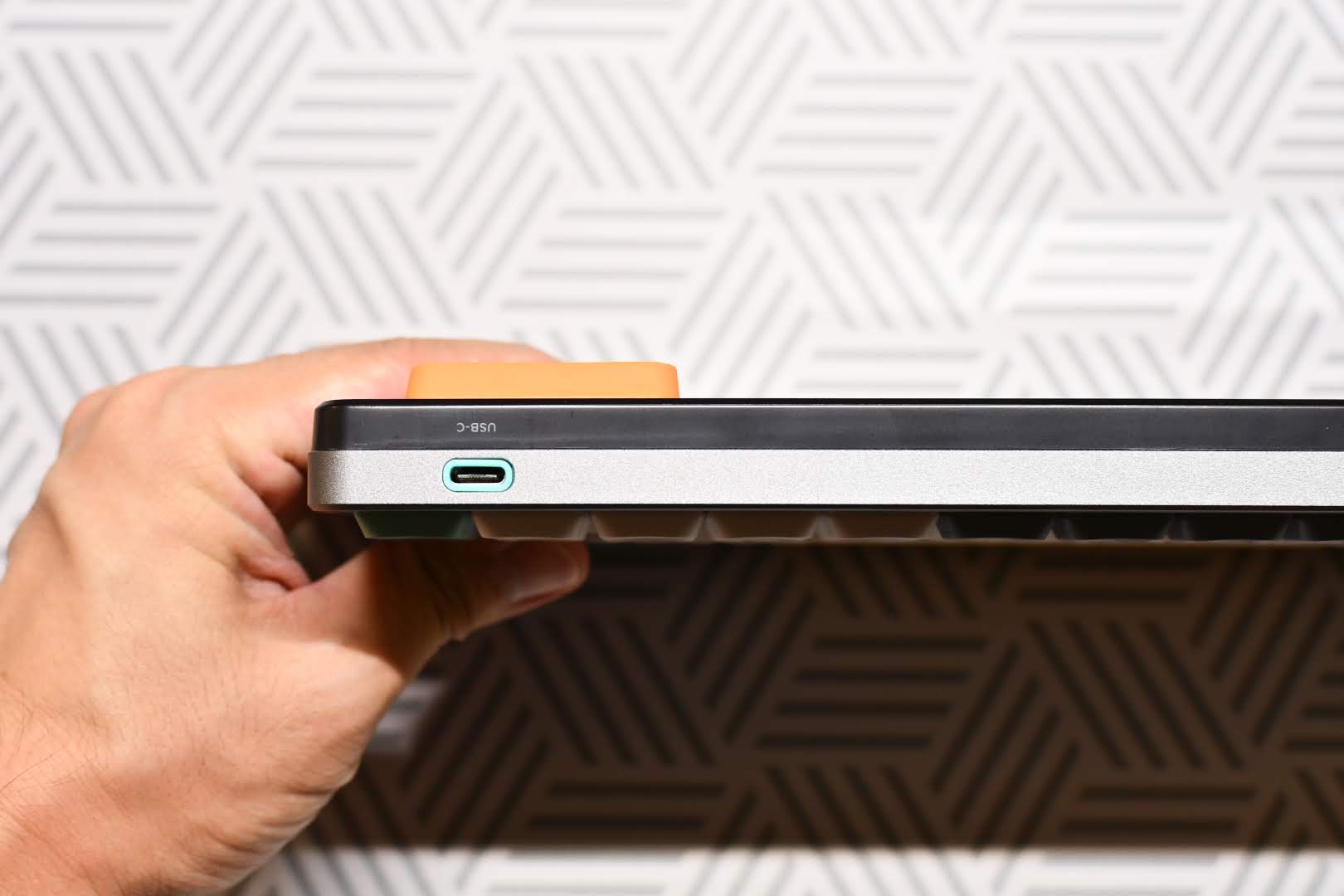
Air75は、背の低い「ロープロファイルメカニカルスイッチ」を採用していることから、非常に薄型軽量なのが特徴です。
最薄部は約16mm、一番厚い部分でも約21mmしかないため、カバンの中に入れても嵩張ることはありません。
重量も約500g程度と非常に軽量となっているため、持ち運びに最適でしょう。

Mac /Windowsでも使える切り替えボタン付き
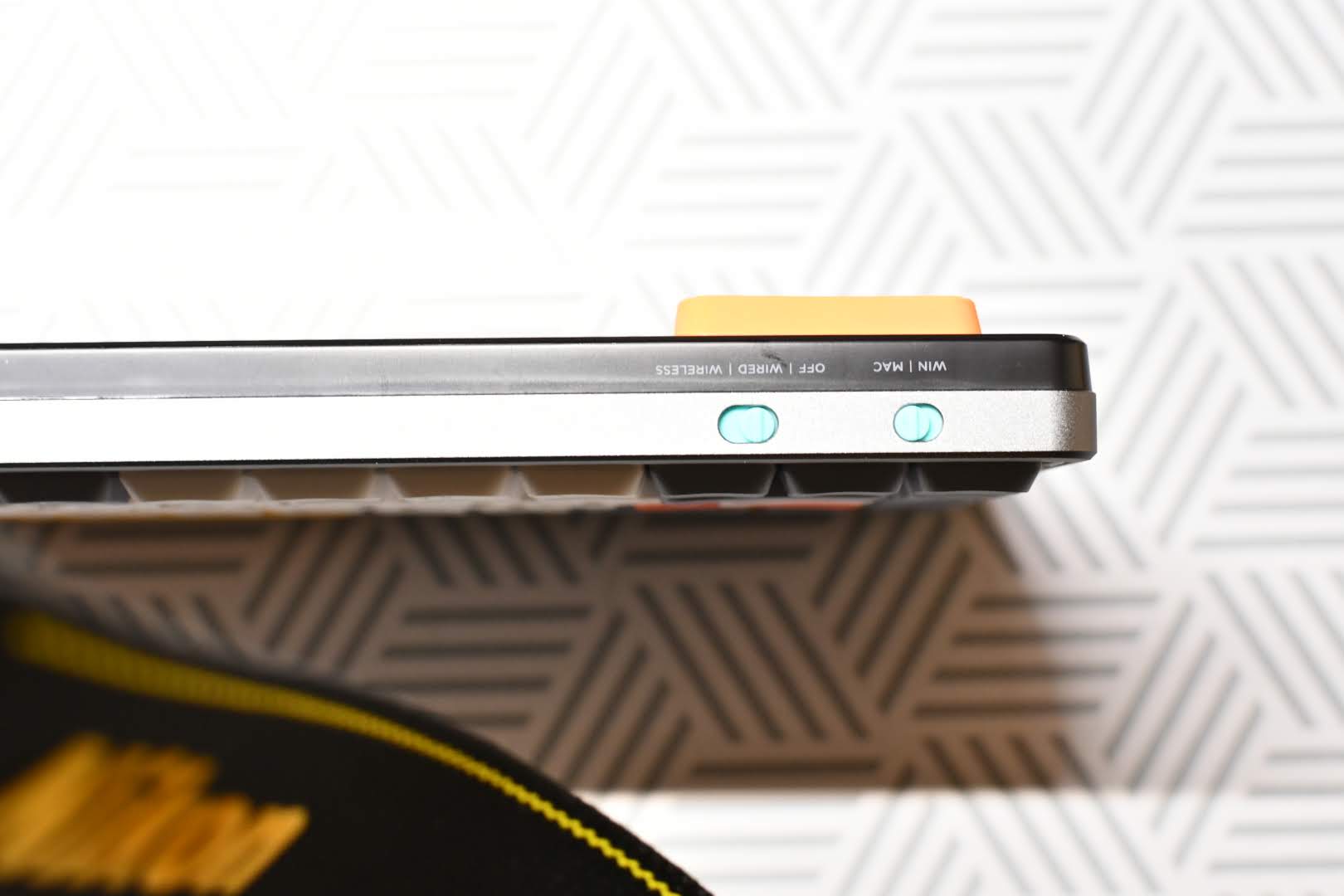
Air75は、 Windowsだけでなく、Mac /iOS(iPad /iPhone)にも対応しています。
とりわけMacで利用できるメカニカルキーボードは、Windowsのそれに比べると非常に選択肢が狭いため、Air75はMacで使えるおしゃれなキーボードを探している方にはピッタリでしょう。
ただし、スイッチひとつでWindows⇄Macの切り替えが可能ですが、都度キーキャップを取り替える必要がある点は注意が必要です。
接続方法はBluetooth(無線)とUSB有線・レシーバーの3種類の接続が可能
Air75は、下記の接続方式から選択することができます。
- USB接続(本体側はUSB Type-C端子)
- Bluetooth接続
- 付属しているUSBレシーバーでの接続
特にパソコン本体のBluetooth機能で不安定となりやすい経験をお持ちの方は、付属のレシーバーを使うことでより安定した無線接続が可能です。
技適対応(国内正規販売モデルのみ)

Air75は、日本国内の正規販売ルートで購入した商品に限り、技適認証を受けています。
よって、日本国内でも問題なく無線接続が可能なのです。
海外製のキーボードでは、技適を取得していないケースが多く、機能としては無線接続が可能となっているものの、電波法により利用できないケースが多いの事実としてあります。
ただし、同じ商品でも、公式サイトから直接購入したものについては(同様の商品であっても)技適を取得していないため、無線接続が法律上できないことは理解しておきましょう。
ノートパソコンの上でも使える

Air75は、ラップトップパソコンのキーボード上に置いて利用する、いわゆる「尊師スタイル」での利用が可能です。
通常、この方法でキーボードを利用する場合は、「キーボードブリッジ」と呼ばれるアクリル板を敷いて利用するのが通例となっていますが、「AirFEET™️」機能により、キーボードブリッジなしでも利用できます。
対応パソコンは、Macbookだけでなく、SurfaceなどのWindowsパソコンでも利用できるのは大きなメリットでしょう。
※ただし、M1 Macbookには対応していません。
対応ラップトップパソコン
Apple
MacBook(2015-2019), MacBook Air(Early 2015-2020), MacBook Pro (Late 2012-2020)
*Air75’s *AirFeet™ does not support M1 Pro/Max MacBook Pro.
Microsoft
Surface Laptop 1/2/3, Surface Pro 4/5/6/7, Surface Book 1/2
Thinkpad
X1, X390, E490, L490/590, E495/595, T470/480s, 13/14s
Lenovo
IdeaPad 720/730, Y9000K, Y7000/P, S145, S940
HP
Spectre Folio, Spectre X360, Envy X360, Zbook 15
Dell
XPS 13.3”/15.6”
Razer
Blade 15/17
Alienware
New Alienware M15/M17
21種類のライティングエフェクト

ゲームをしない方にはあまり関心がないかもしれませんが、Air75はバックライトの点灯パターンが21種類の中から選べます。
加えて、キーボード両脇のライトも光るため、おしゃれ度がアップして見えるでしょう。
ホットスワップ対応

Air75は、ご自身でキースイッチを交換することできます。
- 赤軸|抵抗感のないリニアな押し心地。打鍵音は最も静か。
- 茶軸|押したことが感触として分かる程度に引っかかりを感じるスイッチ。コトコトといった音が特徴。
- 青軸|いわゆるゲーマーに人気の「カチカチ」という聴覚フィードバックが得られるのが特徴。静かな場所では利用できないくらい音量が大きい。
 河村
河村個人的おすすめは「茶軸」です。
交換用のキースイッチはアマゾンなどで購入できるため、カスタマイズできるのもAir75の魅力の一つでしょう。
別売りケースがスタンドにもなる


Air75は、別売りのケースを利用することで、本体を傷つけることなく持ち運ぶことが可能です。
加えて、この専用キーケースは簡易的なタブレットスタンドとしても機能します。
機能的には、MagicKeybordには劣りますが、iPadでAir75の利用を考えている方は持っておいて損はないオプションパーツでしょう。
NuPhy Consoleを使ってリマッピングが可能
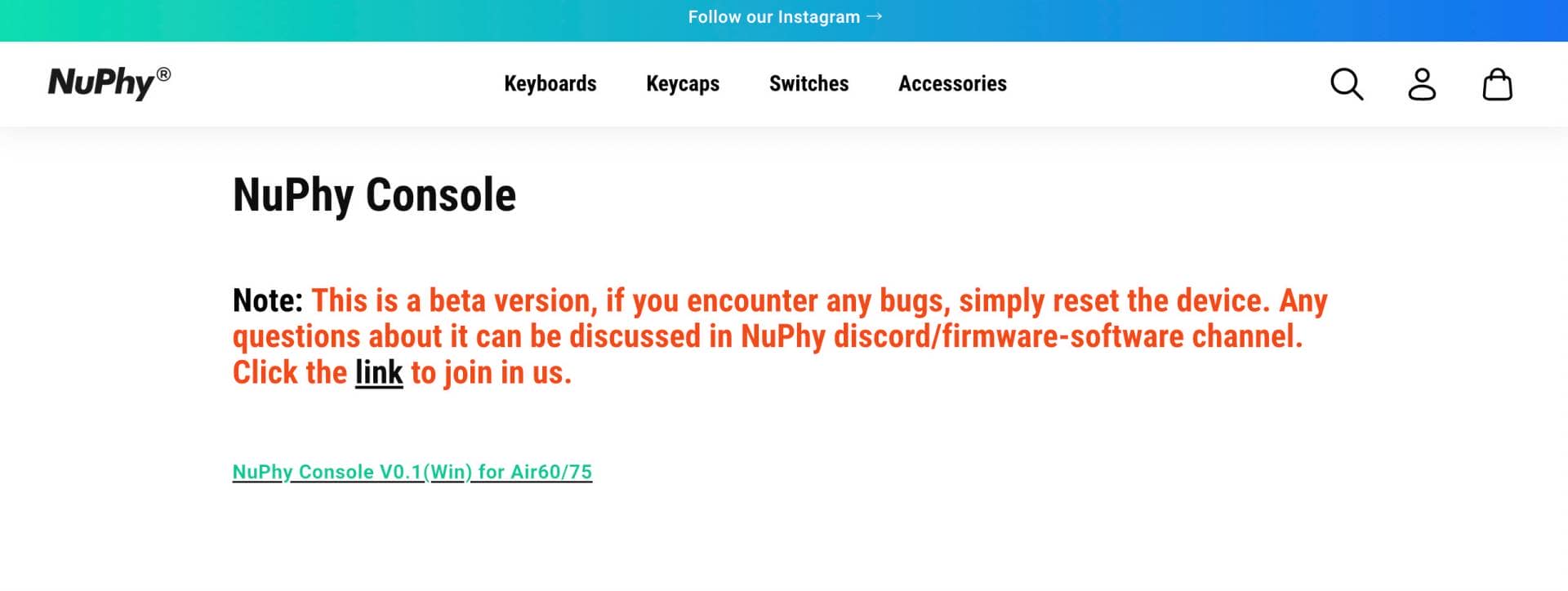
NuPhyでは、キーリマップツールである「NuPhyコンソール」を提供しています。
これは、既存のNuPhy製品のキーマップをハードウェア内で変更するツールとなっており、玄人にはたまらない機能になのです。
ただし、通常の文字キーのマッピングの変更は出来ても、Shiftキーをコマンドキーに置き換えるなどの特別な機能を持ったキーについては「〇〇+〇〇」のようなコンビネーションショートカットのような形でしか変更することができないため、注意しましょう。
また、NuPhy Consoleソフトウェアの対応OSはWindowsのみとなっており、Macではキーマップの変更ができない点も難点です。
Windowsをお持ちの方であれば、Mac/Win共にキーマップの変更が可能となっているため、ぜひお試しください。
もちろん、Air75も対応しています。
NuPhy Air75の打鍵感|ロープロファイルの軽快さが特徴
やはり気になるのは「実際の打鍵感」や「打鍵音」でしょう。
それぞれの軸の特徴は下記の通りです。
- 赤軸|抵抗感のないリニアな押し心地。打鍵音は最も静か。
- 茶軸|押したことが感触として分かる程度に引っかかりを感じるスイッチ。コトコトといった音が特徴。
- 青軸|いわゆるゲーマーに人気の「カチカチ」という聴覚フィードバックが得られるのが特徴。静かな場所では利用できないくらい音量が大きい。
実際の打鍵音に関しては、下記の動画および私が録音した音源でご確認ください。
Gateron Low-profile Switches 1.0
| Switch | Blue | Red | Brown |
|---|---|---|---|
| Feel | Clicky | Linear | Tactile |
| Color | Blue | Red | Brown |
| Lubed | None | None | None |
| Pressure | 50±15g | 45±15g | 55±15g |
| Spring | unknown | unknown | unknown |
| Total Travel | 2.5±0.5mm | 2.5±0.5mm | 2.5±0.5mm |
サウンドサンプル
個人的にはやはり茶軸の打鍵感が好きです。
NuPhy Air75の残念なデメリット
非常に魅力的なAir75ですが、購入前に確認しておきたいのが「デメリット」です。
ここではAir75のデメリットを3つ紹介しましょう。
- US配列のみしかラインナップがないためタイピング方法が変わる
- 直接購入では技適未対応のため無線接続ができない
- M1 Macbookではキーボードの上に乗せて使えない
US配列のみしかラインナップがないためタイピング方法が変わる

Air75を利用する上で一番大きなデメリットとなるのが、日本語配列モデルが用意されていないということです。
基本的なアルファベットの位置は全く同一ですが、記号の配列が異なっているため、USキーボードを使うにはある程度の慣れが必要となります。
また、Enterキーの形状が横長でかつ、日本語配列キーボードと異なり面積が小さいため、小指で押下する際に間違えて「¥」ボタンや「Shiftボタン」を押してしまう可能性も…。
加えて、「英数⇄日本語切り替え」キーがないため、ここはどうしても「コンビネーションでの押下」を覚えなくてはならないのです。
直接購入では技適未対応のため無線接続ができない
Air75は「国内正規販売店」もしくは「NuPhy公式サイト(海外通販)」から購入できますが、「無線接続」が行えるのは「国内販売代理店」から購入したものに限ります。
公式サイトで購入した方が若干安価となりますが、無線接続にこだわる方は国内正規販売店から購入してください。

Discount Code:ryo10
to save 10% off your purchase.
\ 日本の方はこちら(技適対応) /
公式でしか買えない商品はNuPhy Officialからどうぞ
(クーポンコード対応)
M1 Macbookではキーボードの上に乗せて使えない
Air75はmキーボードブリッジなしでも「尊師スタイル」での利用が可能ですが、残念ながら最新プロセッサー「Mシリーズ」搭載のMacbookでは利用することができません。
Mシリーズプロセッサー搭載モデルから、ファンクションキーの大きさが通常のキーサイズに変更となったため、Air75のゴム足が干渉してしまいます。
キーボードブリッジなしでもMシリーズに対応しているのは、Air60となっているため、こちらもあわせて検討してみてください。



対応ラップトップパソコン
Apple
MacBook(2015-2019), MacBook Air(Early 2015-2020), MacBook Pro (Late 2012-2020)
*Air75’s *AirFeet™ does not support M1 Pro/Max MacBook Pro.
Microsoft
Surface Laptop 1/2/3, Surface Pro 4/5/6/7, Surface Book 1/2
Thinkpad
X1, X390, E490, L490/590, E495/595, T470/480s, 13/14s
Lenovo
IdeaPad 720/730, Y9000K, Y7000/P, S145, S940
HP
Spectre Folio, Spectre X360, Envy X360, Zbook 15
Dell
XPS 13.3”/15.6”
Razer
Blade 15/17
Alienware
New Alienware M15/M17
NuPhy Air75の説明書(Manual)について
残念ながら、NuPhy公式サイトでのAir75の取扱説明書のダウンロードはできません。
下記にマニュアル内容を記載しておきますので、設定の参考にしてください。
- Winモード:側面のスイッチを「Win」にする
- Macモード:側面のスイッチを「Mac」にする
- スイッチ右:電源を切る
- スイッチ中央:有線モード
- スイッチ左|ワイヤレスモード
競合製品との比較|ロープロファイルキーボード
 NuPhy Air75 |  Keychron K3 |  MX MECHANICAL | |
|---|---|---|---|
| 残念な部分 | US配列しかない | 日本語配列モデルは方向キーの位置が特殊 おしゃれ感に欠ける | 打鍵感がいまいち おしゃれ感に欠ける |
| キー配列 | US | JIS /US | JIS |
| 接続方式 | Bluetooth USB レシーバー | Bluetooth USB | Bluetooth USB レシーバー |
| 重量 | 約523g | 約476g | 約612g |
| キースイッチ | Gateron LowProfile Mechanical | Keychron LowProfile Optical | kailh LowProfile Mechanical |
| 軸の種類 | 青軸 赤軸 茶軸 | 青軸 赤軸 茶軸 | 青軸 赤軸 茶軸 |
| ホットスワップ | 対応 | 対応 | 非対応 |
| 価格 | 19,800円 | 16,830円 | 19,200円 |
| 購入する | 購入する | 購入する |
Air75の競合となる「Keychron K3」「MX MECHANICAL Mini」と比較していきます。
価格面や「日本語配列がある」という点ではAir75は劣ってしまいますが、やはりおしゃれなルックスではダントツに素晴らしいことがお分かりいただけるでしょう。
Air75は、日本語配列がないデメリットより、「圧倒的おしゃれ感」というメリットが勝ると考える方におすすめしたいキーボードです。
NuPhy Air75のレビューまとめ

以上、NuPhy Air75についてレビューしてきました。
あなたにもきっとAir75の魅力が伝わったことでしょう。
US配列のみしかない故のデメリットに目を瞑ることができれば、ロープロファイルキーボードの中では一押しの商品となっています。
気になっている方は、購入して損はない商品だと自信をもって言えるでしょう。
ぜひ購入を検討してくださいね。

Discount Code:ryo10
to save 10% off your purchase.
\ 日本の方はこちら(技適対応) /
公式でしか買えない商品はNuPhy Officialからどうぞ
(クーポンコード対応)
-
 初の日本語配列版発売決定!NuPhy Air75 v3の予約販売が6月30日より開始|三陽合同会社から
初の日本語配列版発売決定!NuPhy Air75 v3の予約販売が6月30日より開始|三陽合同会社から -
 NuPhy Air75v3が登場|日本語配列も新たにラインナップ
NuPhy Air75v3が登場|日本語配列も新たにラインナップ -
 DIGIARTがNuPhy Kick75/BH65を取り扱うことをプレスリリースにて発表|三陽合同会社
DIGIARTがNuPhy Kick75/BH65を取り扱うことをプレスリリースにて発表|三陽合同会社 -
 Berryプロファイル採用のロープロキーキャップ「NuPhy Oblivion」の国内販売がDIGIARTより開始
Berryプロファイル採用のロープロキーキャップ「NuPhy Oblivion」の国内販売がDIGIARTより開始 -
 NuPhy Cymatics nSA Profile Dye-sub PBT キーキャップレビュー|クールな印字が映えるロープロファイルキーキャップ
NuPhy Cymatics nSA Profile Dye-sub PBT キーキャップレビュー|クールな印字が映えるロープロファイルキーキャップ -
 NuPhyからBerryロープロファイルを採用したキーキャップ「Oblivion」が発売開始|Oblotzkyとのコラボレーション
NuPhyからBerryロープロファイルを採用したキーキャップ「Oblivion」が発売開始|Oblotzkyとのコラボレーション
気になるタグをタップ
Basekeys Cannonkeys Cerakey Chosfox Drop Epomaker FKcaps Greenkeys Keyboard Project Grovemade HHKB HHKB Studio Keycaps Hippokeys Kailh KBDfans Keyboardio Keychron Logicool Mojo68 MONSGEEK NEWS Niuniu NiZ NuPhy OMNITYPE ONEPLUS REALFORCE Sonnet STOCK tadpole TEX WOBKEY work louder YMDK ZENAIM zfrontier ふもっふのおみせ エレコム キーケット キースイッチ トラックボールマウス 分割キーボード 天キー 自作キーボード 自在スタイル 記事一覧